Tartalomjegyzék
A korábbi Outlook verziókban (Outlook 2007, 2010 és 2013) lehetőség van az Exchange-fiók kézi beállítására és konfigurálására. A legújabb Outlook verziókban (2016/2019 vagy 365) ez a lehetőség hiányzik (a kézi beállítás nem támogatott), és sok felhasználónak problémái vannak az Outlook Exchange-szel való beállításával, különösen, ha meg kell adni egy URL-t az Exchange proxy-kiszolgálóhoz való csatlakozáshoz.
Az Outlook 2016/2019-ben vagy 365-ben az Exchange-fiók kézi beállításának egyetlen módja az XML formátumú helyi konfigurációs fájl használata, amely tartalmazza az Outlook és az Exchange-kiszolgáló összekapcsolásához szükséges összes információt. Tehát ebben a bemutatóban részletes utasításokat talál arra vonatkozóan, hogyan konfigurálhatja az Outlook 2016/2019-et vagy 365-öt az Exchange-szel, egy helyi XML-fájl (más néven "autodiscover.xml") használatával.
Az Exchange kézi konfigurálása az Outlook 2016/2019/365-ben az Autodiscover.xml segítségével.
Követelmények:
Mielőtt folytatná az Exchange-fiók hozzáadását az Outlookban az alábbi lépésekkel, győződjön meg arról, hogy:
1. A felhasználónak már van hozzáférése a vállalat e-mail címéhez az OWA-n keresztül (pl. a "https://mail.company.com/owa/" címen).
Megjegyzés: Cserélje ki a "mail.company.com" címet a vállalat domain nevére vagy az OWA webcímére.
2. Az Autodiscover szolgáltatás be van állítva az Exchange-kiszolgálón, és az Autodiscover URL-címet közzétették. Ennek ellenőrzéséhez:
a. Navigáljon és próbáljon meg bejelentkezni a felhasználó hitelesítő adatainak felhasználásával az alábbi URL-ek egyikére:
- https://mail.company.com/autodiscover/autodiscover.xml. https://autodiscover.company.com/AutoDiscover/AutoDiscover.xml
b. Ha a bejelentkezés után egy olyan weboldalt lát, mint az alábbi képernyőképen, (a 'ErrorCode'= 600 és 'Message'= Érvénytelen kérelem , akkor az automatikus felderítési szolgáltatás sikeresen konfigurálódott.
Megjegyzés: Ha nem látja ezt a weboldalt, akkor lépjen kapcsolatba a vállalat rendszergazdájával, hogy megtudja az AutoDiscover URL-címét.

1. lépés: Hozzon létre egy helyi automatikus felderítés XML-fájlt.
1. A C: meghajtó gyökérmappájában hozzon létre egy mappát, és nevezze el: Autodiscover
2. Nyissa meg a címet. Jegyzettömb és copy-paste a következő szöveg:
e-mail
redirectUrl
https://mail.company.com/Autodiscover/Autodiscover.xml
3. Változás a "RedirectUrl"-be a céged Autodiscover URL-jét.
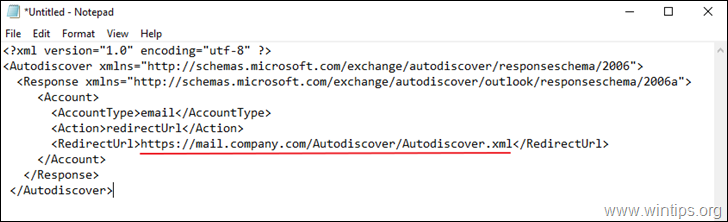
4. Mentés a fájlt a "C:\Autodiscover" mappában: autodiscover.xml
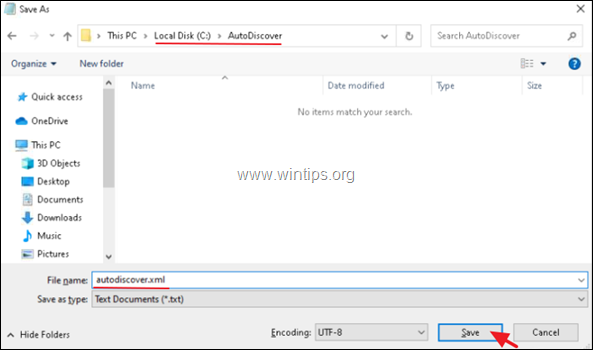
2. lépés: Az automatikus felderítés beállítása a nyilvántartásban.
1. Nyissa meg a Registry Editor-t, és navigáljon a következő helyre:
- HKEY_CURRENT_USER\Szoftver\Microsoft\Office\16.0\Outlook
2. Kattintson a jobb gombbal a Outlook kulcs és hozzon létre a Új kulcs névvel: AutoDiscover

3. Ezután válassza ki a Autodiscover kulcsot, és a jobb oldali ablaktáblán hozza létre a következő értékeket:
- company.com (REG_SZ) értékkel: C:\AutoDiscover\autodiscover.xml PreferLocalXML (DWORD) értékkel: 1
Megjegyzés: Helyettesítse a "company.com" szót a vállalat domain nevével.
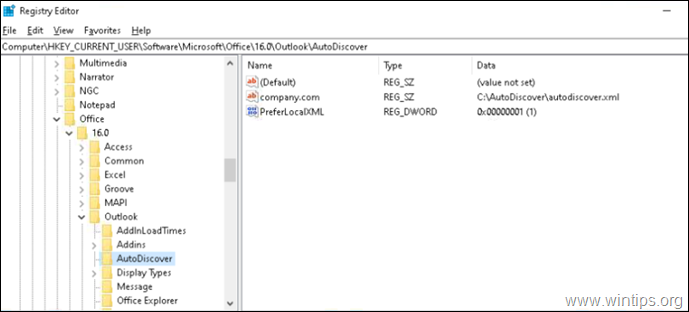
4. Zárja be a Nyilvántartószerkesztőt.
3. lépés: Az Exchange-fiók beállítása az Outlookban.
1. Nyissa meg az Outlookot, és a Fiókbeállítások menüpontban indítsa el a Új e-mail fiókbeállítási varázsló.

2. A következő képernyőn töltse ki a felhasználó nevét, e-mail címét és jelszavát a megfelelő mezőkbe, majd kattintson a Következő .

3. Ha minden rendben ment, akkor megkérik, hogy írja be a felhasználó hitelesítő adatait a tartományban.Ha igen, kattintson a További választási lehetőségek , írja be a DOMAIN FELHASZNÁLÓNEVET és a JELSZÓT, majd kattintson a RENDBEN, az Exchange-fiók hozzáadásához az Outlookban.
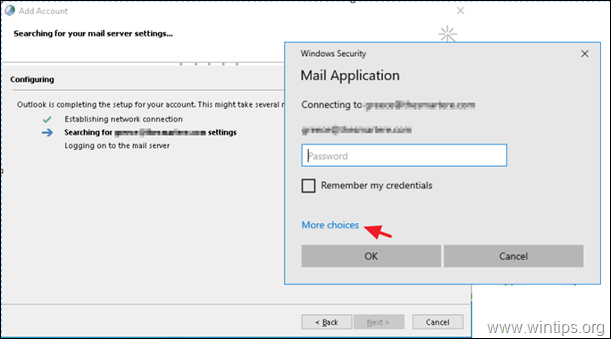
Ez az!
Tudasd velem, ha ez az útmutató segített neked, és írd meg kommentben a tapasztalataidat. Kérlek, lájkold és oszd meg ezt az útmutatót, hogy másoknak is segíts.

Andy Davis
Rendszergazda blogja a Windowsról





